电脑控制手机,手机变电脑?这5个电脑控制手机屏幕的软件快码住
- 来源: 金舟软件
- 作者:kate
- 时间:2025-03-06 18:05:51
在快节奏的数字时代,设备之间的无缝连接比以往任何时候都更加重要。有时,出于某种原因,您可能想用电脑控制手机,以便在更大的屏幕上看电影、玩游戏和工作。亦或者是管理文件、访问应用程序,排除故障等等原因,这都将大有益处。如何从电脑控制手机?从而让你的手机变电脑?经过对市场的深入调研,小编发现有多种方法可以帮助您从电脑远程控制手机。这篇文章列出了可以轻松从电脑控制安卓手机的5个实用投屏工具。如果您也正在寻找一款手机投屏到电脑上的软件,那么请花三分钟时间仔细阅读,找出最适合你的偏好的工具。
电脑控制手机屏幕的软件1 - 金舟投屏
金舟投屏是一款专为投屏而生的手机投屏电脑软件,它支持多台设备同时投屏至电脑,并且允许您使用电脑控制手机,在电脑上体验大屏打王者荣耀的乐趣。在使用过程中,能够保障连接稳定,提供高清画质,满足您的各种需求。
以下是具体的操作步骤:
第1步、电脑和手机都打开该投屏软件,并且使用您的安卓手机数据线,连接手机和电脑。并且在电脑端左侧的功能栏里点击“USB投屏-反控手机”
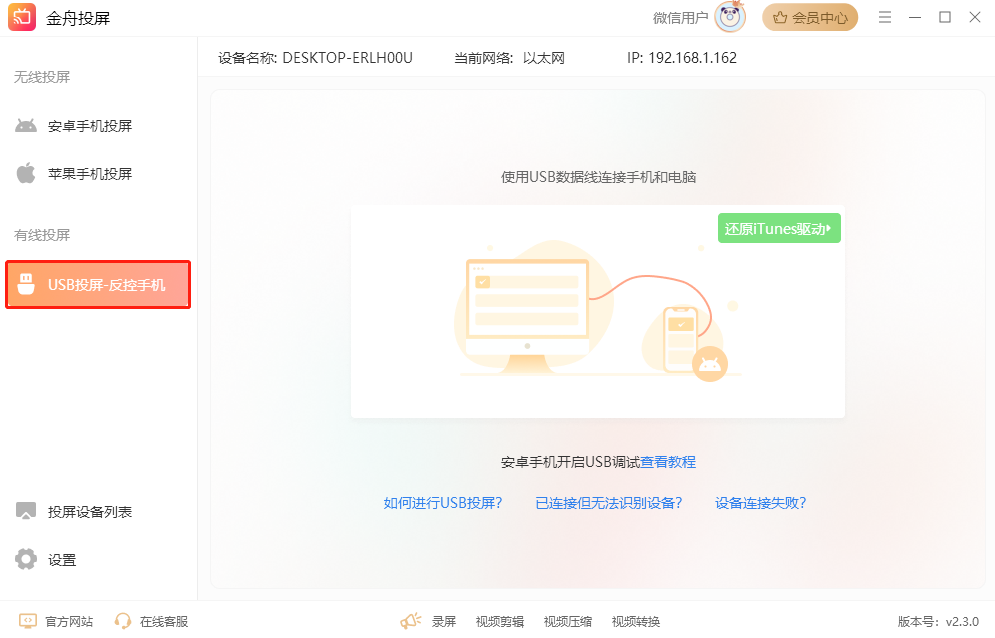
第2步、手机连接至电脑后,手机上会弹出“正在通过USB充电”的通知框,点击进行设置。选择“传输文件”。
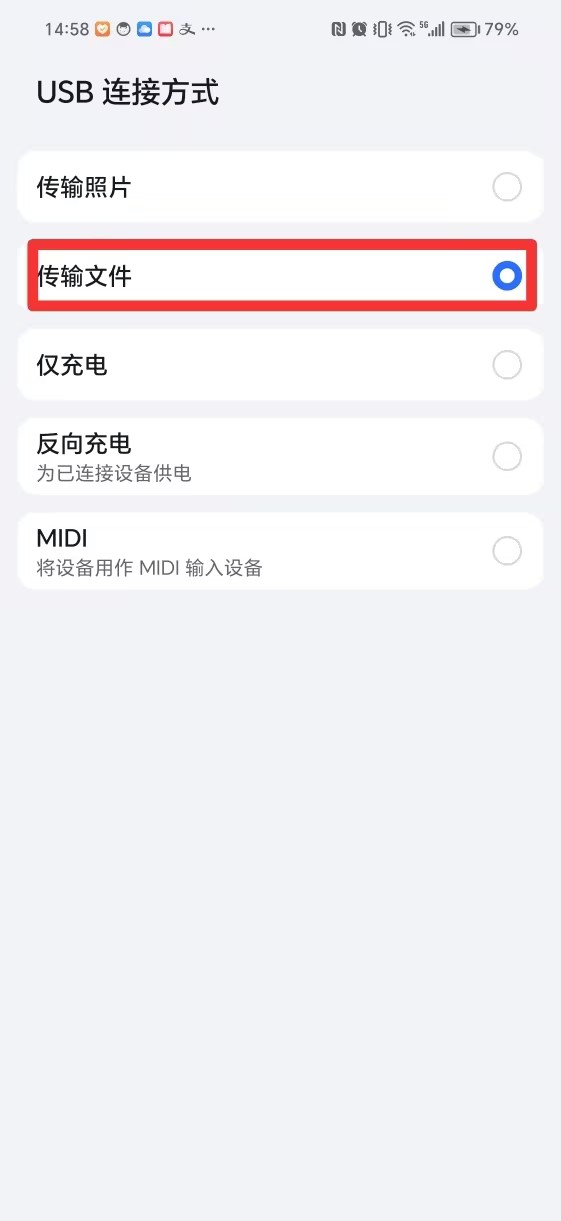
第3步、手机打开金舟投屏APP,上方选择“USB连接”。点击“开启USB调试”。进入开发人员设置界面后,开启“USB调试”功能。
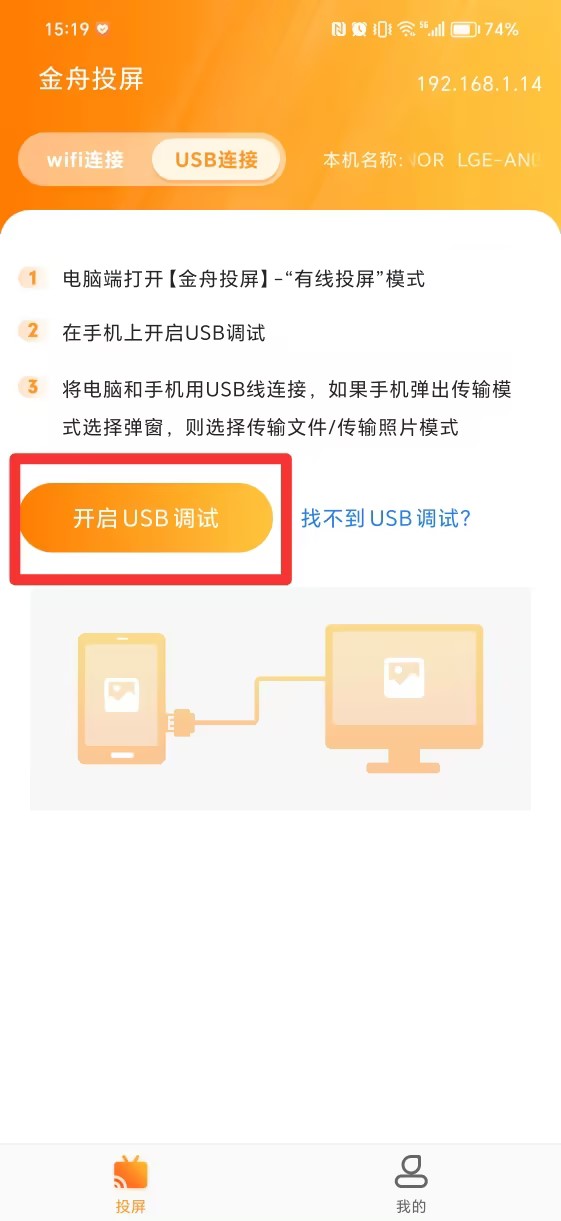
第3步、在弹出的“是否允许USB调试?”对话框中点击“确定”。
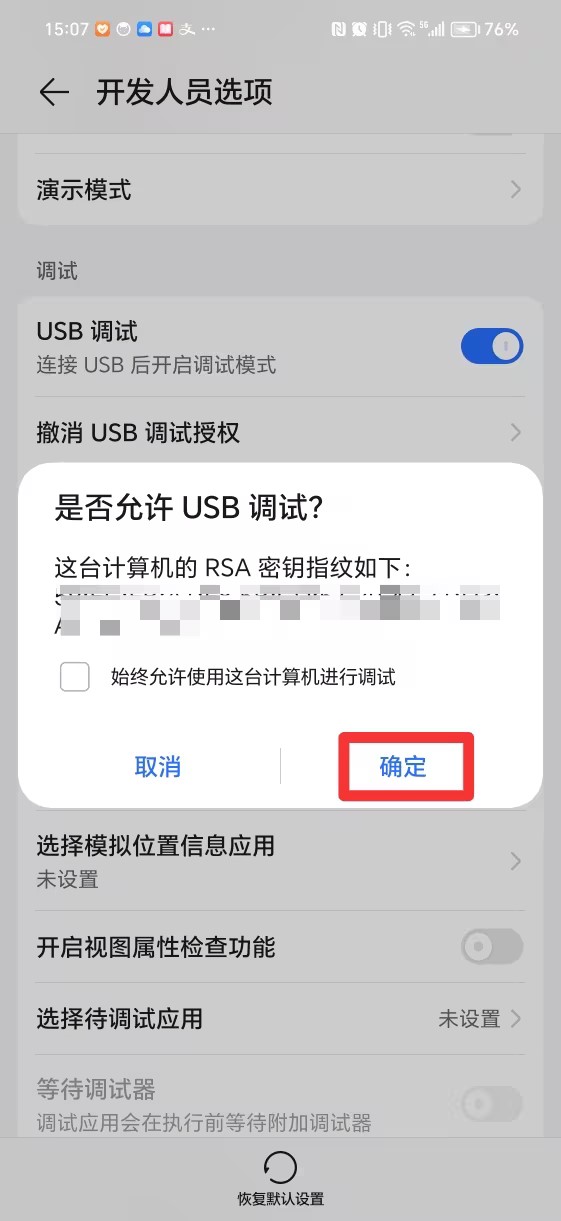
第4步、此时,回到电脑端,我们可以看到软件已经识别了您的手机,点击【已识别1台设备】。
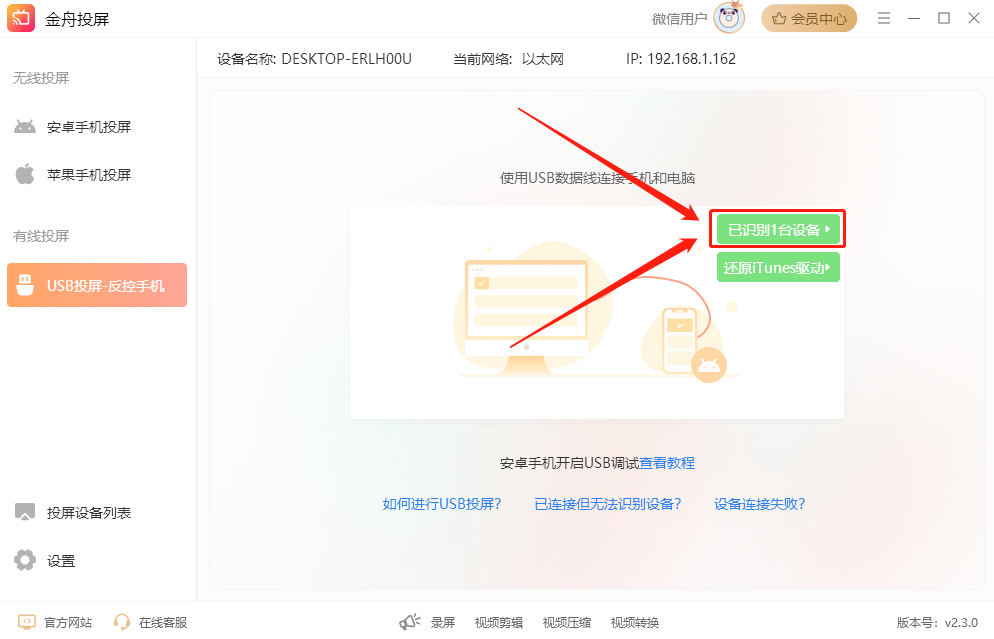
第5步、在您的设备右侧点击“连接”按钮。
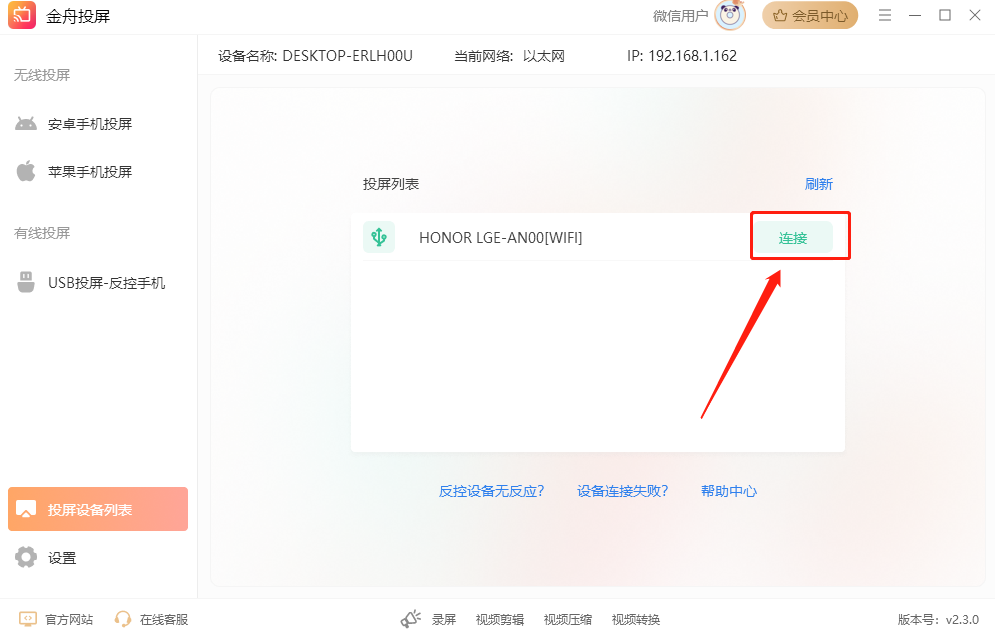
第6步、如图,现在您就可以在电脑上控制您的手机了!
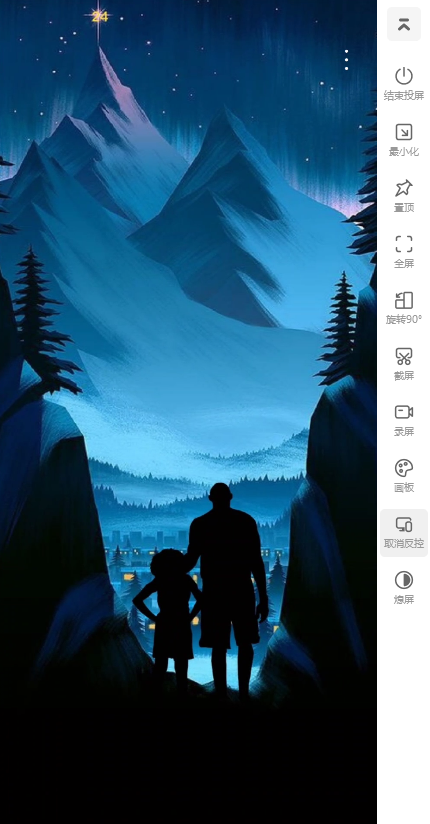
电脑控制手机屏幕的软件2 - Microsoft Phone Link
Microsoft Phone Link 是微软开发的一款软件,可让您将手机同步到 Windows PC。通过 Phone Link 将手机连接到电脑,您就可以在电脑上查看和回复手机短信、接听电话以及查看手机通知。如果您使用的是安卓手机,还可以将手机中的照片批量传输到电脑上。
以下是具体的操作步骤:
第1步、在使用前,请确保您的电脑和手机上有这款应用程序。通常 Windows 电脑都预装了此软件。
第2步、打开 Phone Link 应用程序,在电脑和手机上登录您的微软帐户。
第3步、在电脑上,选择“I have the Link to Windows app ready”复选框,然后选择“Pair with QR code”或“Pair manually”。
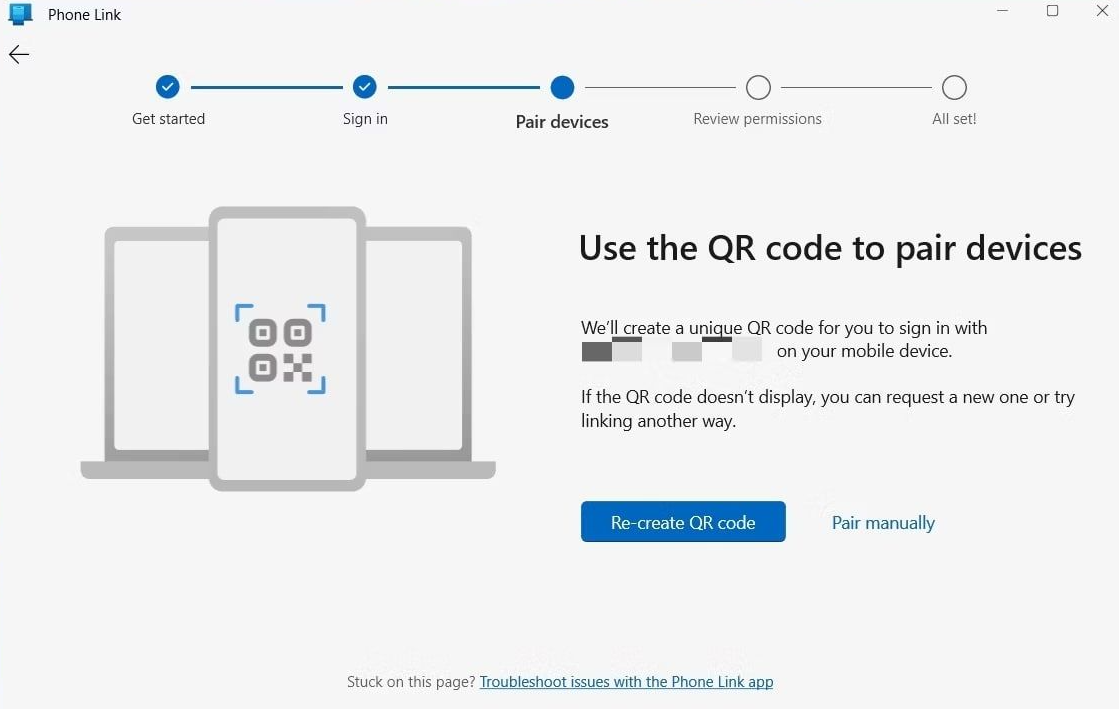
第4步、在手机中,选择“Link your phone and PC”。当被问及“Is the QR code on your PC ready”时,选择“Continue”。如果选择手动配对,则需要在安卓手机上输入对应的连接码。
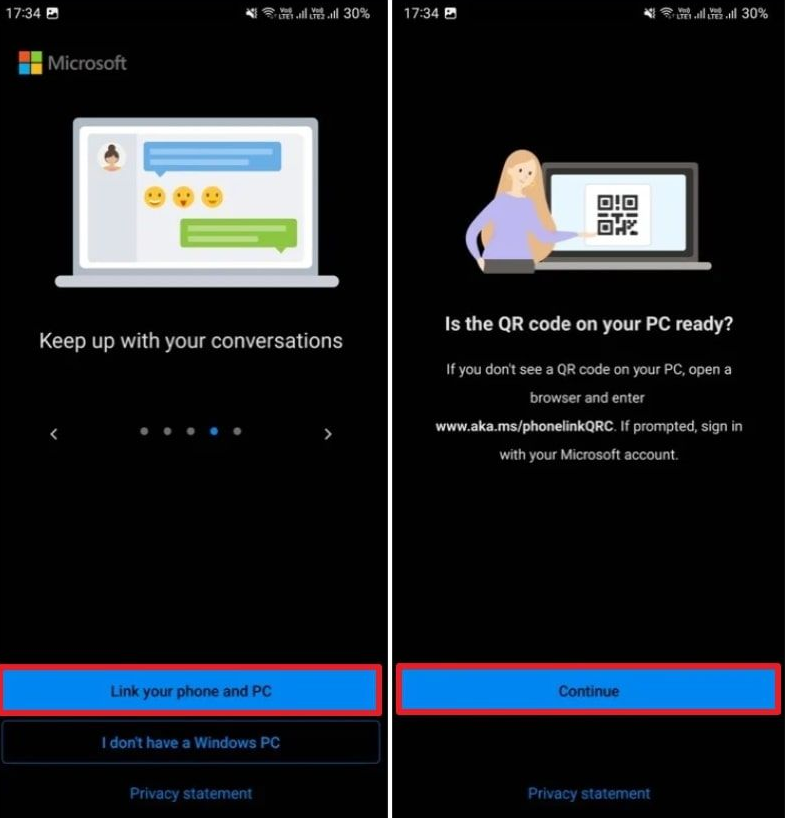
第5步、扫描二维码或输入连接码后,就可以成功实现电脑控制手机了。
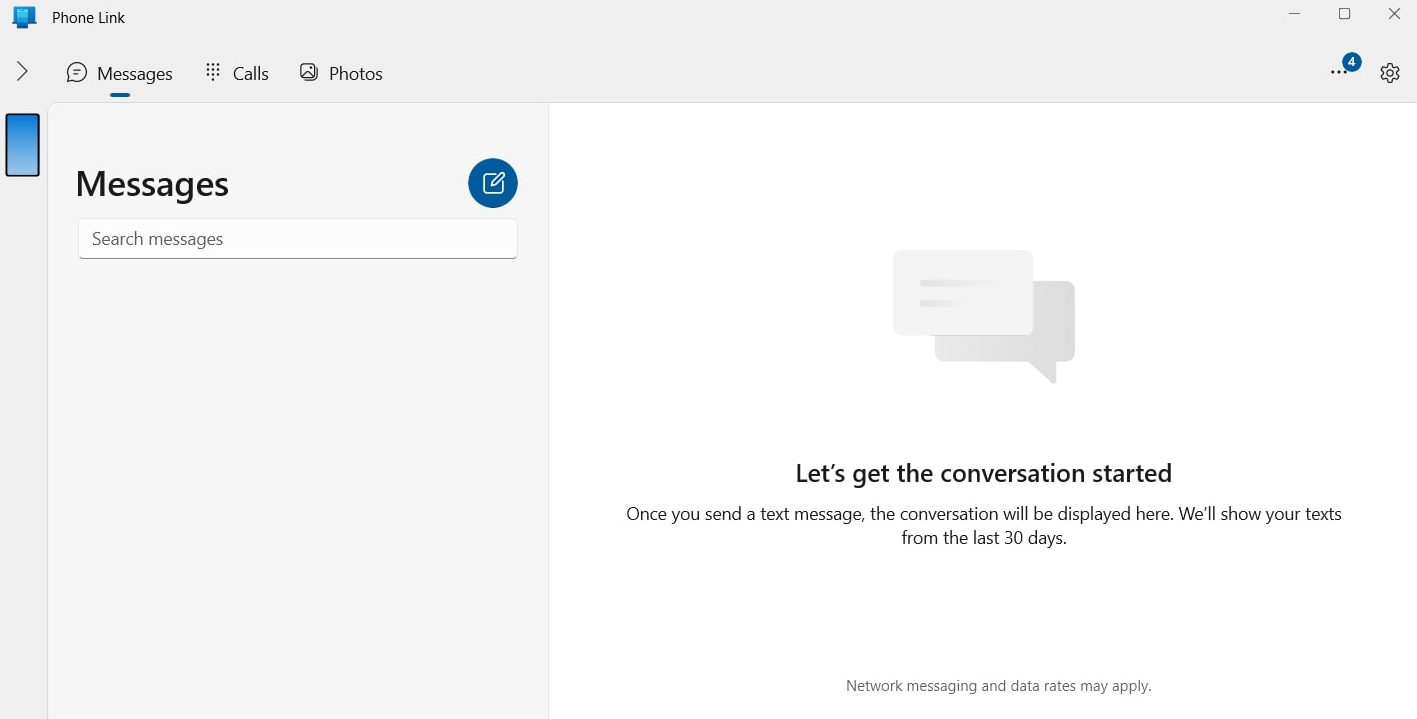
电脑控制手机屏幕的软件3 - 华为手机助手
如果您刚好使用的是华为手机,那么可以通过华为手机帮您实现手机变电脑的任务。
第1步、打开电脑和华为手机上的华为手机助手。点击软件右上角的“用USB数据线连接”。
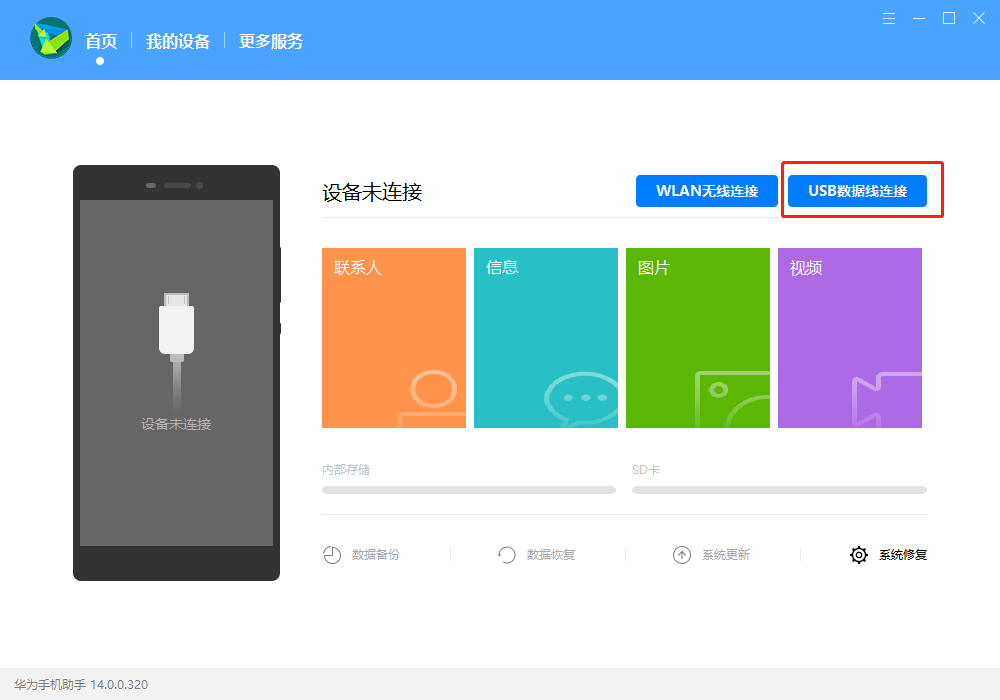
第2步、在电脑上输入手机上显示电脑连接验证码,输入完成后点击“立即连接”。等待电脑连接软件。
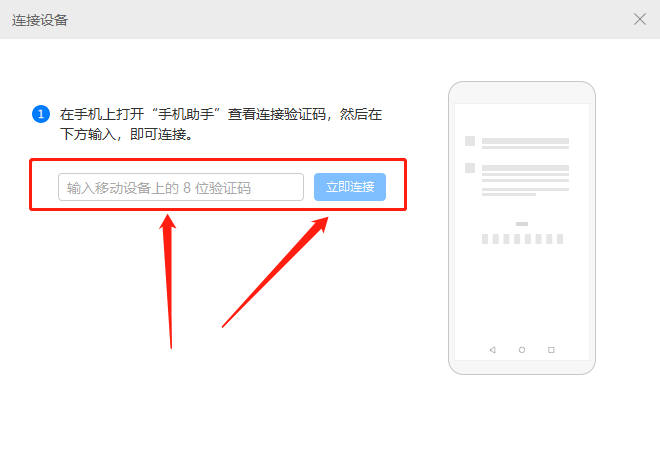
第3步、如图所示,您现在就能获取到您手机上的联系人、信息、图片、视频等数据了。
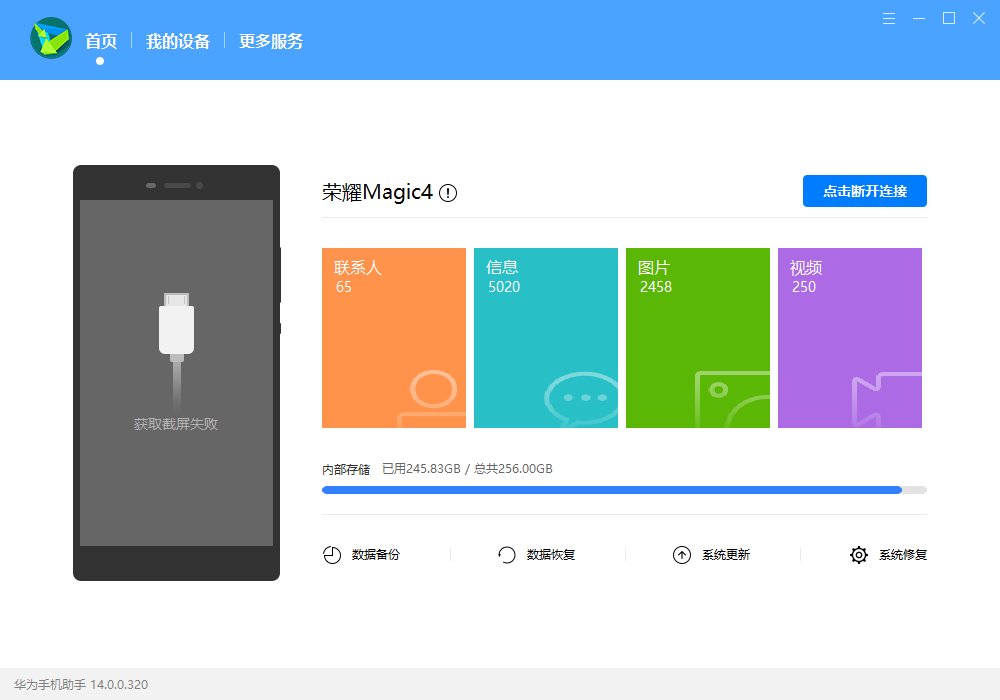
电脑控制手机屏幕的软件4 - Samsung Flow
如果你想通过电脑控制安卓手机,特别是三星手机,Samsung Flow是你最好的选择。它允许你将任何三星产品整合到一起,无缝共享通知和设置。如果你想把短信带到 Galaxy Tab 上,只需几秒钟就能完成。笔记本电脑或 Galaxy Chromebook 上的通知也是如此。别担心,你不需要三星笔记本电脑也能让 Flow 工作。
以下是具体的操作步骤:
第1步、在手机和电脑上打开软件。并确保两个设备使用的是同一个三星帐户登录。
第2步、使用 USB 数据线将手机连接到电脑。并且,在电脑上,点击软件的“Phone screen mirroring”选项。
第3步、按照屏幕上的提示完成设置过程。
第4步、设置完成后,您就能在电脑控制手机了,使用电脑的鼠标和键盘来控制您的三星手机。
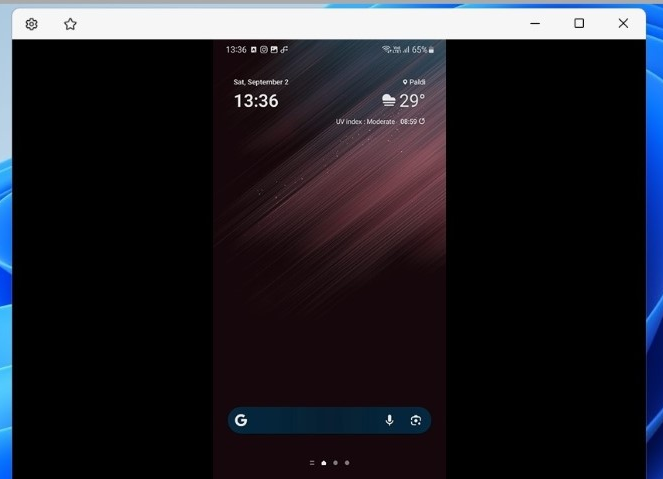
电脑控制手机屏幕的软件5 - Pushbullet
Pushbullet 是一款跨平台软件应用程序,可让您在设备之间轻松共享文件、链接和其他内容。它允许你从电脑发送和接收通知、短信和电话,并与你的朋友和同事共享文件和链接。
以下是具体的操作步骤:
第1步、在手机和电脑上打开该APP,使用相同的账号登录。
第2步、在您的安卓手机上,打开软件设置并启用“Notification Mirroring”功能。
第3步、在电脑上,打开浏览器,并将该软件添加为浏览器扩展。按照屏幕上的说明完成设置过程。
第4步、设置完成后,您就可以在电脑上看到安卓设备的通知信息了。现在,您可以使用电脑来一一回复这些信息了。
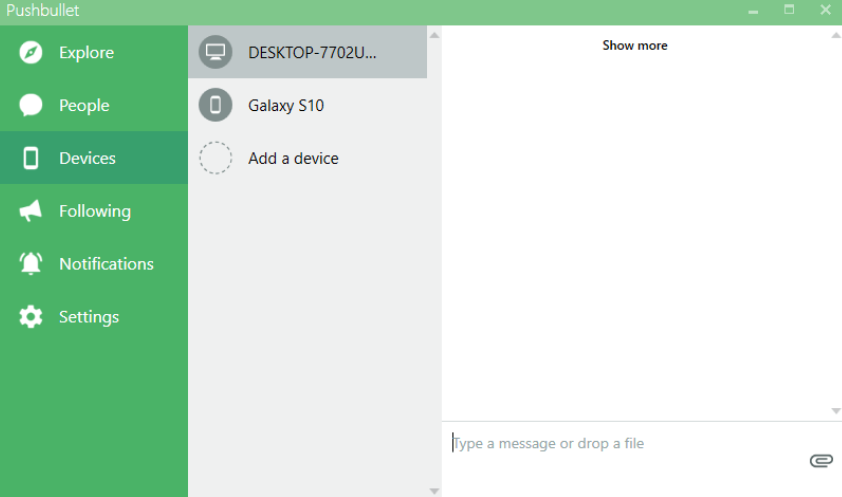
文章结论
总之,从电脑控制手机能帮助您完成各种各样的目的,例如当您想要将手机,平板等设备投屏到更大的显示器上时,或者当您想要使用电脑鼠标和键盘来操作手机游戏时,通过使用以上5款电脑控制手机屏幕的软件,您可以很快地完成任务。包括小编,也经常会通过这种方式在电脑上玩一些手机游戏。所以,小伙伴们赶紧行动起来吧,根据您的需求,挑选一款最适合您的实用工具,并将它分享给其它有需要的朋友吧。如果您还想了解更多投屏技巧,欢迎关注金舟软件!
推荐阅读:








































































































 官方正版
官方正版
 纯净安全
纯净安全









